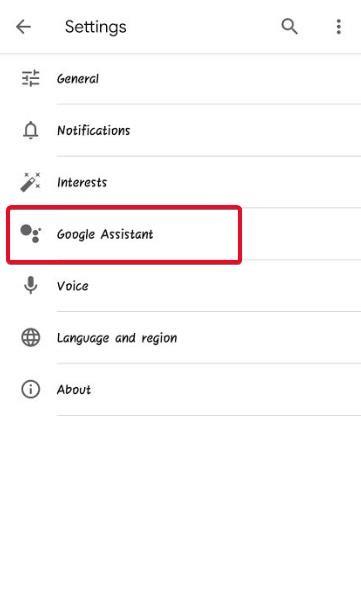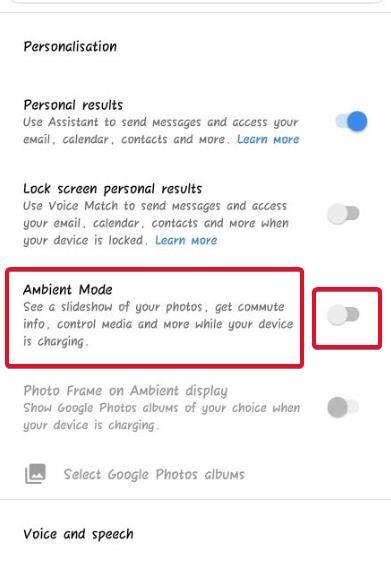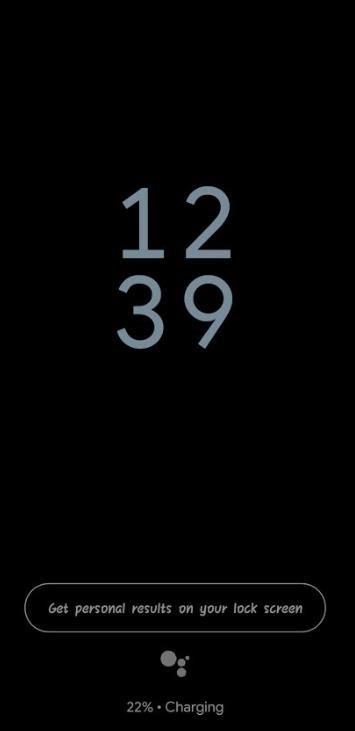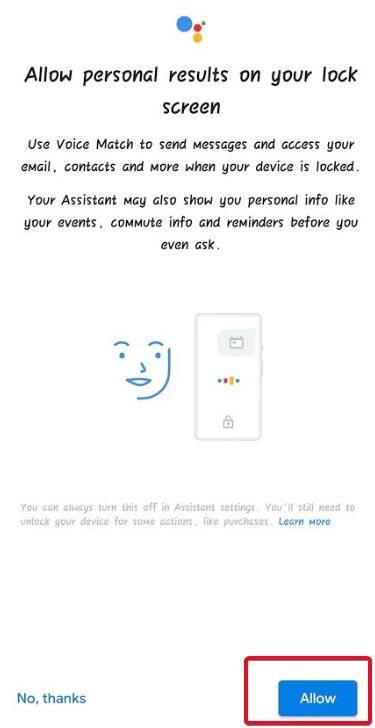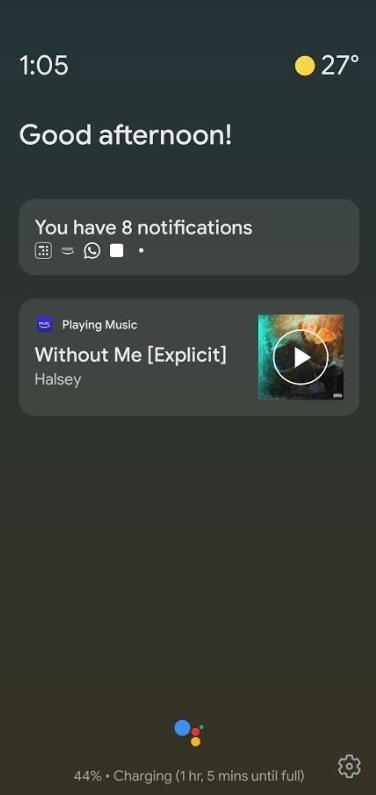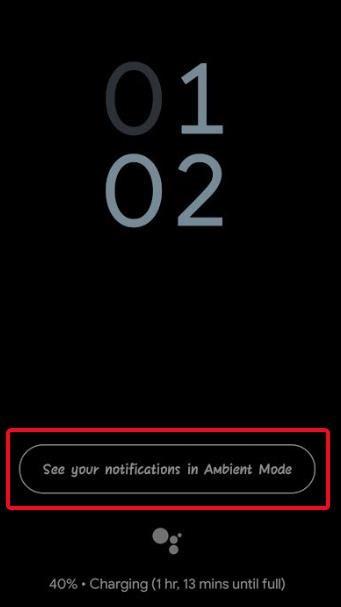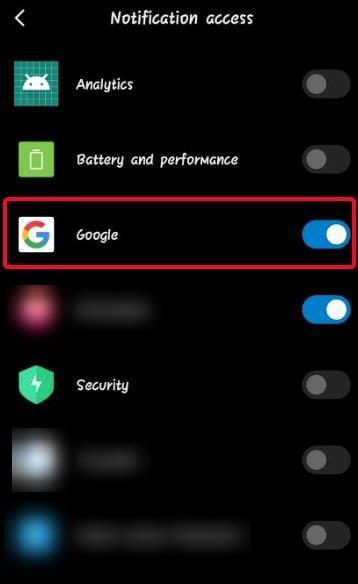Google on kõigega kätt proovinud. Põhimõtteliselt paneb see iga nutitelefoni tööle, kuna Google'il on vähemalt üks oluline teenus, ilma milleta on teie elu peaaegu mõttetu. Ma mõtlen nüüd, millal sa viimati YouTube'i vaatasid – viis minutit tagasi?
Vaid paar nädalat tagasi lisas Google oma digitaalse heaolu eksperimentaalsete rakenduste sarja mõned uued kirjed . Varem oli see inkognitorežiimi Google Maps , ja YouTube'i kustutus funktsioon .
Ja siis tuli Google'i assistendi keskkonnarežiim. Ambient Mode võeti esmakordselt kasutusele 2019. aasta juunis Pixeli seadmetes ja muudes valitud telefonides. Hiljem lisati see järk-järgult teistele Android-telefonidele. Ümbritsev režiim on Google'i assistendi funktsioon, mis on lubatud, kui telefon on laetud. Google'i assistendi keskkonnarežiim, mis on märgistatud kui "ennetav" kogemus, on mõeldud selleks, et aidata kasutajatel telefoni laadimise ajal lukustuskuvade kaudu saada märguandeid, ilmateavet, meeldetuletusi jne. See on mõeldud lukustuskuvaks, mis kuvab olulist teavet, samal ajal kui kasutajad on hoidnud telefoni laadimiseks kõrvale.
Tutvume Google Assistandi ümbritseva režiimiga ja oskusteabega selle lubamiseks Android-seadmetes:
Mis on Google Assistant Ambient Mode?
Alustuseks võite öelda, et Google Assistanti keskkonnarežiim on Android-telefonide sisseehitatud funktsioon, mis võtab teie lukustuskuvad üle, kui telefon on laadimisel. Idee on aidata kasutajatel näha, kas neil on ilma suuremate häireteta märguanne, kui telefon ei lae.
Tavaliselt hoiate telefoni kõrvale, kui selle aku on tühi. Nüüd ei taha te seda kasutada, kuid ei soovi ka, et ükski teavitus mööduks. Ümbritsevas režiimis saate märguandeid kõigilt rakendustelt, millele on antud juurdepääs, ilma lukustuskuva avamata või ekraanisäästjat vilkumata. Ümbritseva režiimi ekraan jääb rahulikuks ja kuvab nende rakenduste ikoone, mille märguanne on teie telefoni saabunud. Saate kontrollida, kas see on oluline. Peate vaid telefoni avamiseks üles pühkima. Teine funktsioon võimaldab kasutajatel juhtida Google Home'i seadmeid otse teie ümbritseva režiimi lukustuskuvalt, mis muudab teie kodumasinate juhtimise lihtsamaks.
Nii saate lasta oma telefonil pidevas kasutuses kannatamata laadida ega jää märkamata telefoni vastavat teksti- või ülesandemärguannet. Lisaks, kuna seda toidab Google Assistant , saate Voice Assistanti abil pääseda juurde meilidele, kontaktidele, helistada jne otse ümbritseva režiimi lukustuskuvalt.
Siit saate teada, kuidas ümbritsev režiim toimib ja kuidas saate sellest maksimumi võtta.
Kuidas lubada Google'i assistendi keskkonnarežiimi?
1. toiming: avage Google'i otsingu rakendus. See on eelinstallitud enamikus Android-telefonides. Kui see pole nii, saate selle Play poest alla laadida.
2. samm: puudutage valikut Rohkem ja seejärel minge jaotisse Seaded [Veel>> Seaded] .
3. samm: minge sealt Google'i assistendi juurde, mis viib teid teie Google'i konto avalehele.
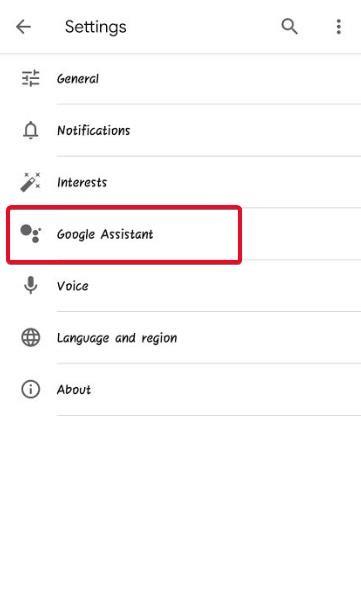
4. samm: puudutage valikut Assistent . Kerige leida võimalus - Telefon , jaotises Assistant Devices .
5. samm: kerige järgmisele lehele alla ja leidke Ambient Mode . Lülitage lüliti sisse, et lubada Google Assistant Ambient režiim.
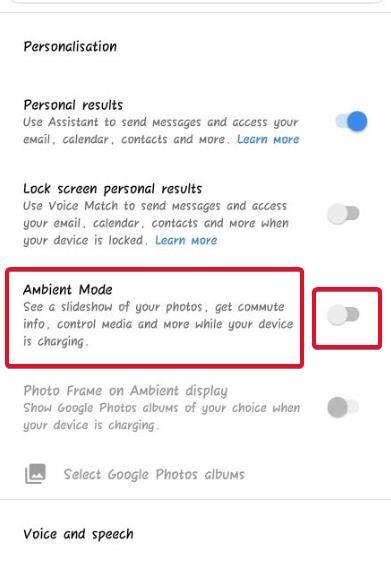
Kuidas seadistada Google'i assistendi keskkonnarežiimi?
Kui olete Google'i assistendis ümbritseva režiimi lubanud, võtab see teie lukustuskuva üle, kui telefon on laadimisel. Selline näeks välja teie esmane ümbritsev režiim pärast lukustuskuva ülevõtmist.
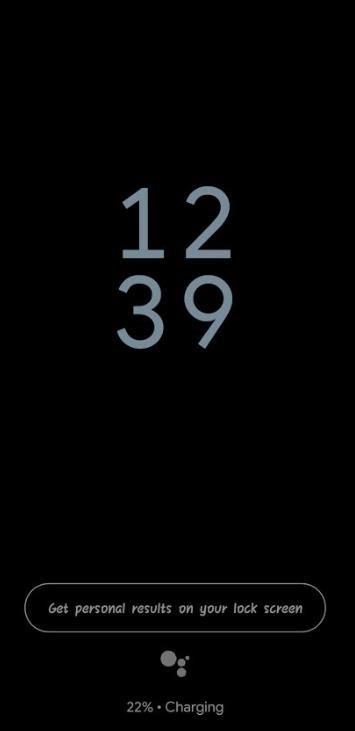
Seadistage teie telefonis Google Assistant Ambient Mode, et seda parimal viisil kasutada.
1. samm: klõpsake suvandil – Hankige lukustuskuval isiklikud tulemused .
2. samm: klõpsake nuppu Luba . See võimaldab Google'i assistendil näidata teile lukustuskuval teie Google'i meeldetuletusi ja eelseisvaid sündmusi. Samuti lubate sellel Google'i assistendi häälkäskluste kaudu saata sõnumeid ning pääseda ligi e-kirjadele ja kontaktidele ümbritseval ekraanil .
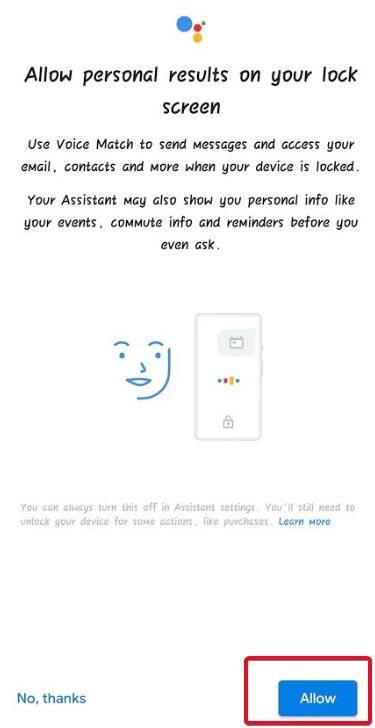
3. samm: selline näeb välja teie ümbritseva režiimi ekraan, kui telefoni laadimise ajal töötab taustal midagi. Minu puhul kuulan lugusid oma Amazon Prime Musicu kontol.
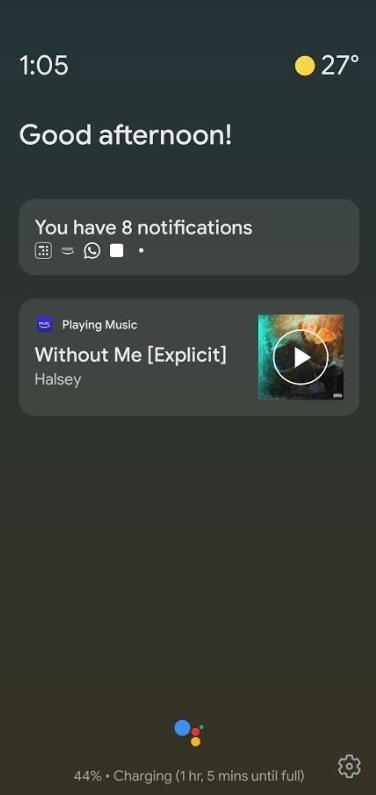
4. samm: ärge puudutage ekraani mõne seadistuse jaoks ja näete ümbritseva režiimi lukustuskuva valikuga – Vaadake oma teavitust ümbritsevas režiimis .
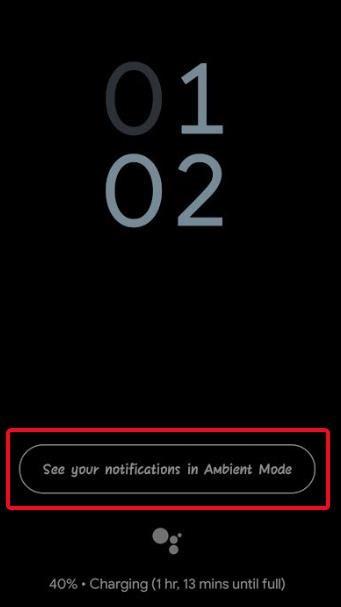
5. samm: klõpsake menüüs Seaded nuppu Lülita sisse .
6. toiming: lubage Google'il märguannetele juurdepääs. Saate selle otse telefoni seadetes sisse lülitada. Teavitusseadete avamise viis võib telefoniti erineda.
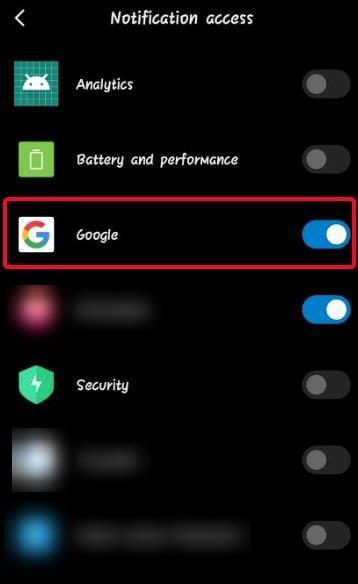
7. samm: Google'i assistendi keskkonnarežiim kuvab nüüd teavet, kui saate teatise WhatsAppi teksti, meeldetuletuse, sündmuse, sõnumi vms kohta. Kõik rakendused, millel on juurdepääs teavituspaneelile, kuvatakse ka ümbritsevas režiimis.
Boonuspunkt:
Puudutage ümbritseval lukustuskuval seda Google'i assistendi sümbolit ja pääsete juurde Google'i assistendile.
Ambient Mode on üsna alahinnatud ja seda saab arendada rohkemate asjade tegemiseks. Kuid praegu on see üsna kasulik. Sellest, kuidas see välja näeb, usun, et ümbritseva režiimi eesmärk on katsetada Google Assistandiga ja vaadata, kui kaugele saab selle võimalusi laiendada. Google teab, kuidas inimesed kalduvad nutikate koduseadmete ja hääleassistentide poole, ning soovib veelgi laiendada Google'i assistendi võimalusi. Sellegipoolest ei tunne ma selle proovimisest kahju. See on üsna korralik ja vahelduseks saan Assitanti kasutada ja seda palju korrapärasemalt uurida. Nii et ma ütlen, et kontrollige Google Assistant Ambient režiimi.
Rääkige meile kommentaarides, kui kasulik on Google Assistant Ambient režiim. Kui olete seda juba kasutanud, öelge meile, miks peaksite seda jätkama ja mida te sellelt veel ootate. Rohkemate tehniliste uuenduste ja lahenduste saamiseks järgige Systweaki Facebookis , Twitteris ja LinkedInis .